Come digitare in cinese su qualsiasi dispositivo
Ciao e benvenuti alla guida definitiva per impostare l’input della lingua cinese sul vostro computer o dispositivo mobile. Che tu sia un utente Mac o PC, Android o iOS, abbiamo coperto tutto in questo post!
Il fatto è che non è necessario sapere come scrivere ogni tratto di ogni carattere per digitare in cinese! Scrivere a macchina in cinese non è solo il modo principale con cui la maggior parte dei cinesi crea la maggior parte dei messaggi scritti, ma è anche un ottimo modo per esercitarsi nel riconoscimento dei caratteri, ed è un aspetto fondamentale di come insegniamo i caratteri cinesi nei nostri corsi.
Questo articolo riguarda l’impostazione della tastiera Chinense sul tuo dispositivo. Se ti stai chiedendo come funziona una “tastiera cinese”, dato che le tastiere non hanno caratteri cinesi, dovresti prima guardare la lezione 4 del nostro corso sui caratteri cinesi, dove spieghiamo il processo stesso di come digitare Hanzi usando una tastiera:
Ora che sai come funziona il processo, sei pronto per questa guida! Abbiamo istruzioni passo dopo passo per impostare effettivamente la tastiera di input dei caratteri cinesi – semplificata o tradizionale – sul tuo dispositivo.
Basta cliccare sul dispositivo che vuoi usare e iniziare a digitare i caratteri cinesi. Non solo scriverai in mandarino, ma ti eserciterai nel riconoscimento dei caratteri!
Computer
Mac OS
Windows
Mobile
iOS (iPhone, iPad)
Android
Mac OS
Per impostare la tastiera a caratteri cinesi sul tuo computer Apple:
PASSO 1. Clicca sul menu Apple in alto a sinistra dello schermo e seleziona “Preferenze di sistema”:

PASSO 2. Dal menu Preferenze di sistema, seleziona “Tastiera”:

STEP 3. Nel menu “Tastiera”, clicca sul segno più in basso a sinistra per aggiungere una nuova tastiera:
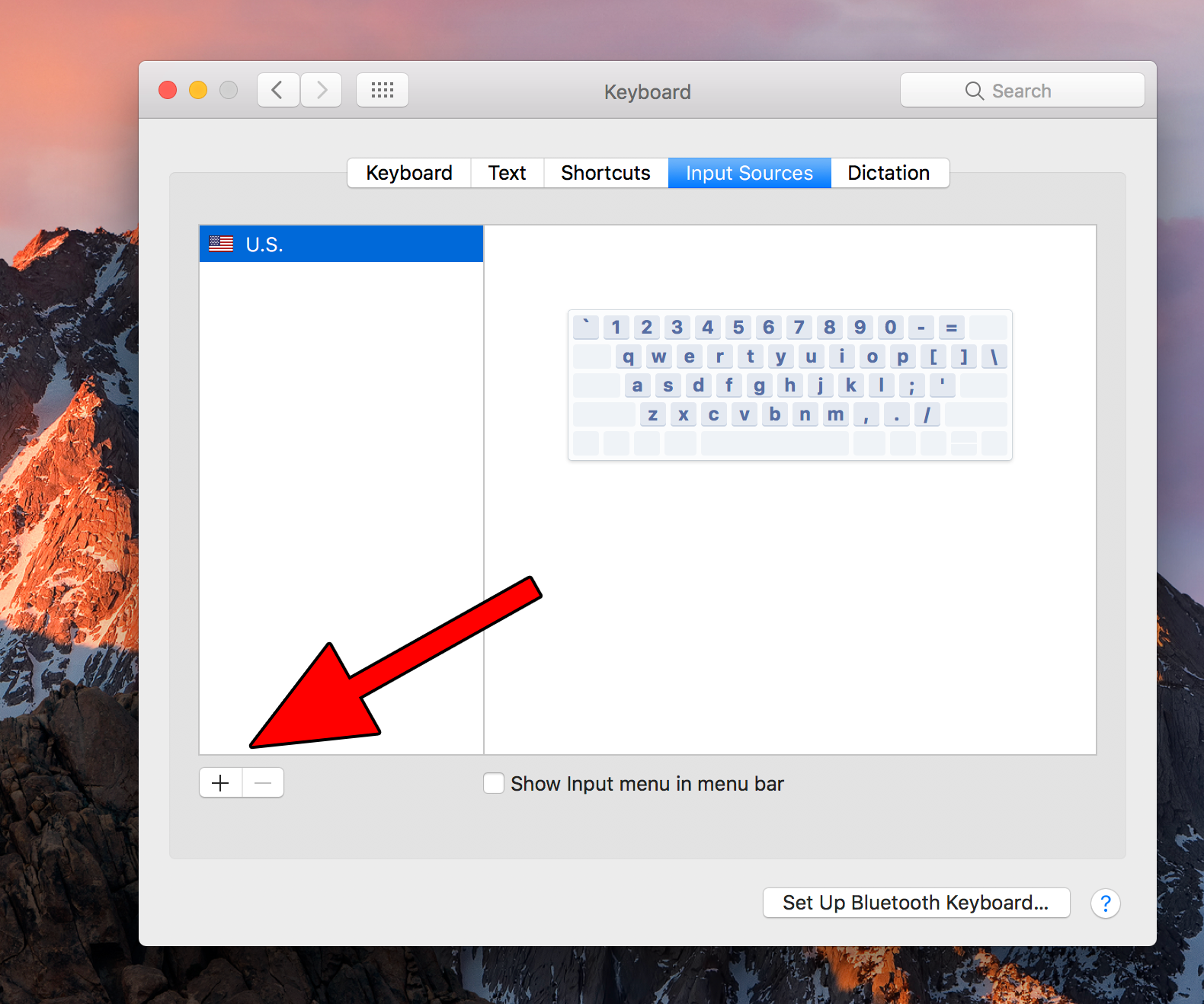
Passo 4. Scorri verso il basso per selezionare “Cinese – Semplificato” o “Cinese – Tradizionale” e clicca su “Aggiungi”:
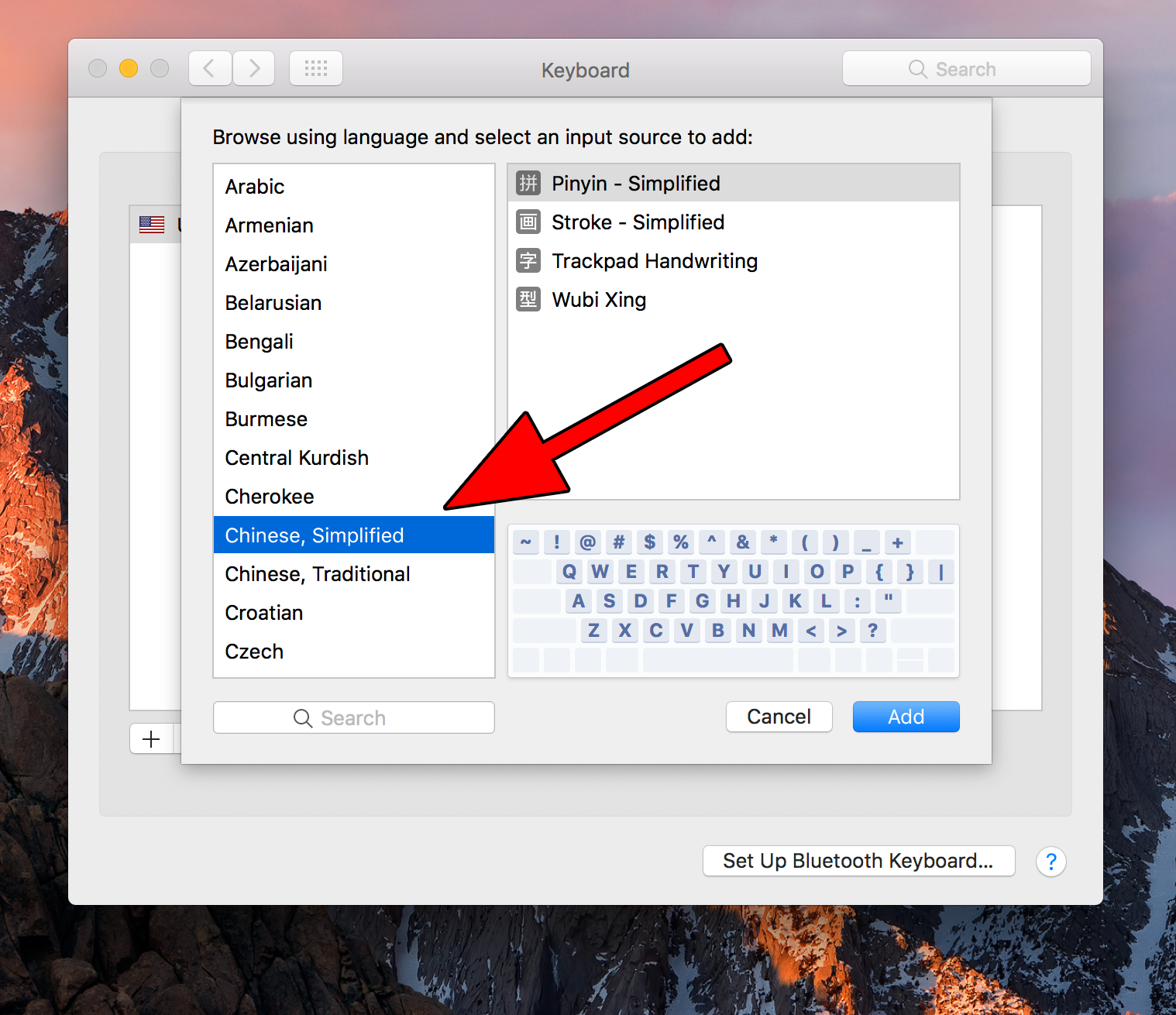
STEP 5: Ora sei pronto per scrivere in cinese! Basta cliccare sull’icona di input nel menu in alto a destra del tuo schermo e selezionare cinese dal menu a tendina:

Pro Tip: Puoi facilmente passare da una lingua all’altra tenendo premuto il tasto “control” (^) e cliccando sulla barra spaziatrice.
Windows
Vi mostreremo come impostare la tastiera dei caratteri cinesi sul vostro computer PC con il sistema operativo Windows 10. Ci sono alcune piccole differenze con le vecchie versioni di Windows (per esempio, su Windows 7 il menu “Ora e lingue” si chiama “Regione e lingua” e il design generale è leggermente diverso).
PASSO 1. Apri il menu “Tempo e lingue” cliccando sull’icona IME (Input Method Editor) e scegliendo “Preferenze lingua”:

STEP 2. Nel menu “Tempo e lingue”, clicca “Regione e lingua” e poi seleziona “Aggiungi una lingua”:

PASSO 3. Seleziona “cinese semplificato” o “cinese tradizionale” (o entrambi!):

STEP 4. Scegli “Cinese (semplificato, Cina)” per confermare la selezione della lingua:

STEP 5. Ora hai aggiunto l’input da tastiera in lingua cinese, e puoi selezionarlo cliccando sull’icona IME nel menu in basso a destra del tuo schermo:

iOS (iPhone, iPad)
Per impostare la tastiera in lingua cinese sul tuo dispositivo iOS:
Passo 1. Aprire le impostazioni del dispositivo e cliccare su “Generale”:
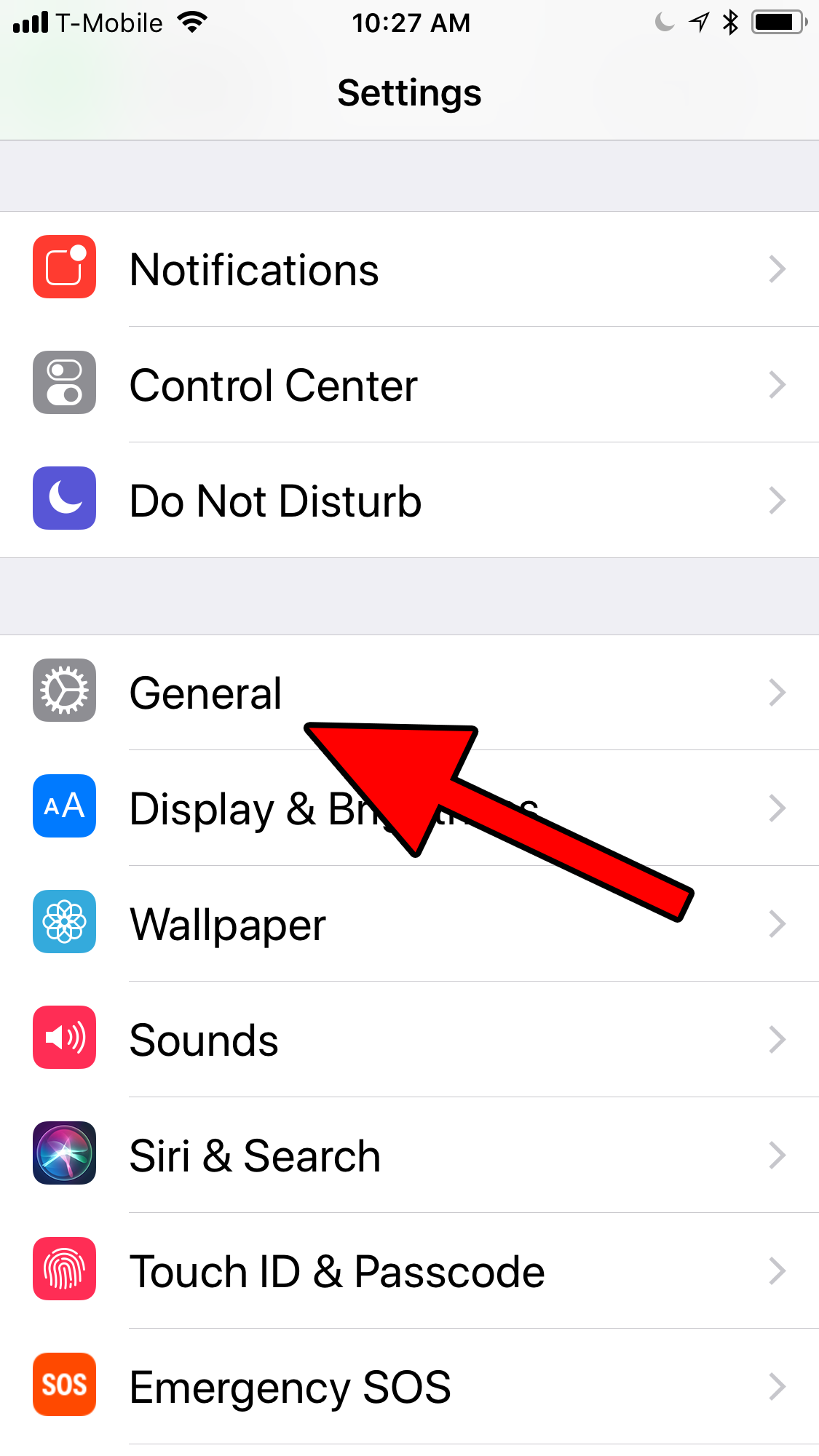
STEP 2. Scorrere verso il basso e selezionare “Tastiere”:

STEP 3. Nella schermata del menu “Tastiere”, clicca su “Aggiungi nuova tastiera”:

STEP 4. Trova “Chinese (Simplified)” o “Chinese (Traditional)” dalla lista delle lingue e clicca per aggiungere la tastiera:

STEP 5. Scegli il metodo di input Pinyin con il layout della tastiera che preferisci:

STEP 6: Ora sei pronto a scrivere in cinese! Basta cliccare il tasto “Globe” accanto alla barra spaziatrice ogni volta che stai inserendo il testo per passare alla tastiera cinese:

Android
Il metodo di inserimento dei caratteri cinesi più popolare tra gli utenti Android è l’app Google Pinyin Input.
PASSO 1: Apri il Google Play store e cerca “Google Pinyin App”, poi clicca per installare:
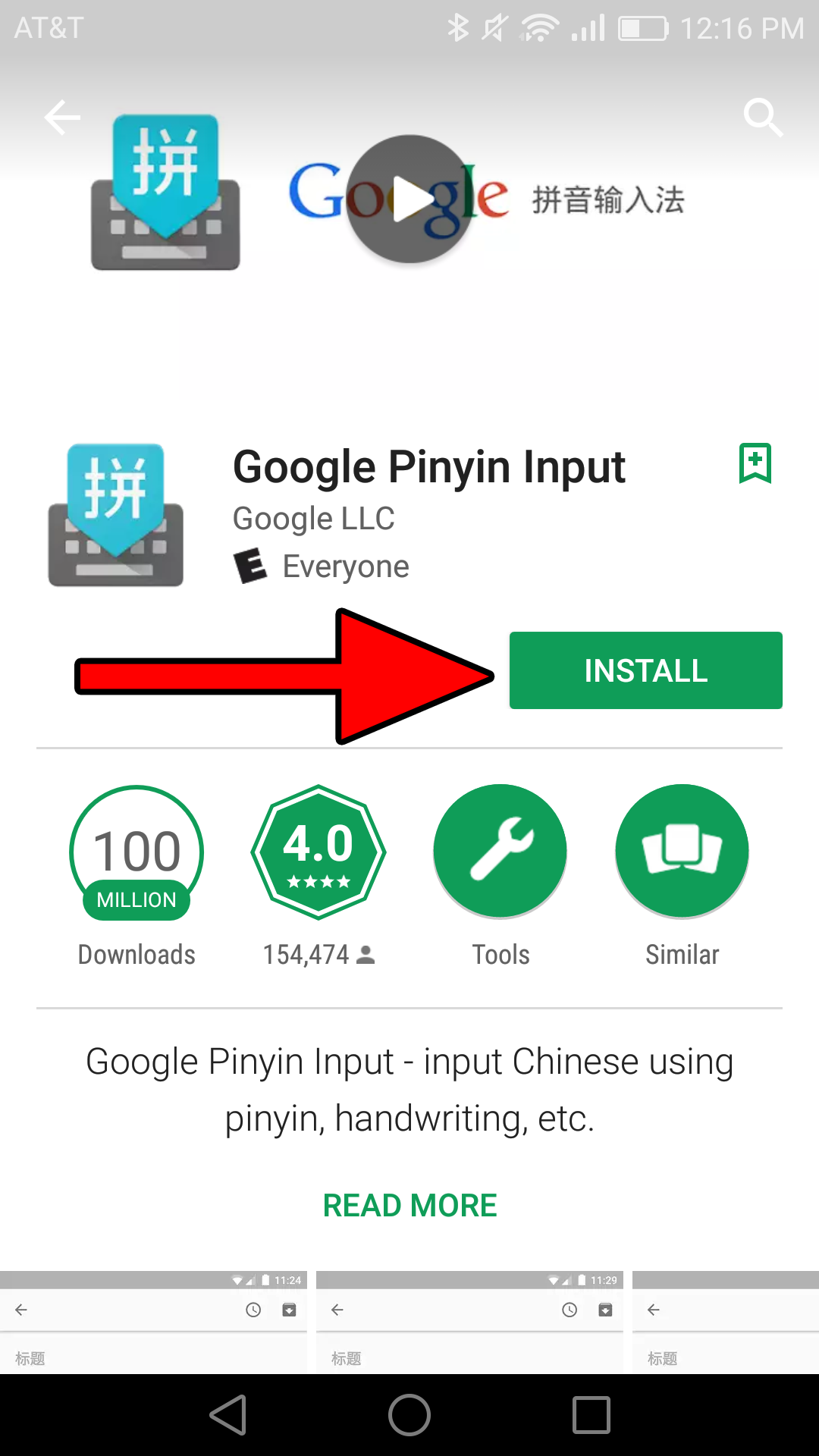
STEP 2: Apri l’app Google Pinyin Input e clicca sul pulsante per “Abilitare” il metodo di input:

Passo 3: Nel menu “Lingua & input”, sposta il cursore per abilitare Google Pinyin Input: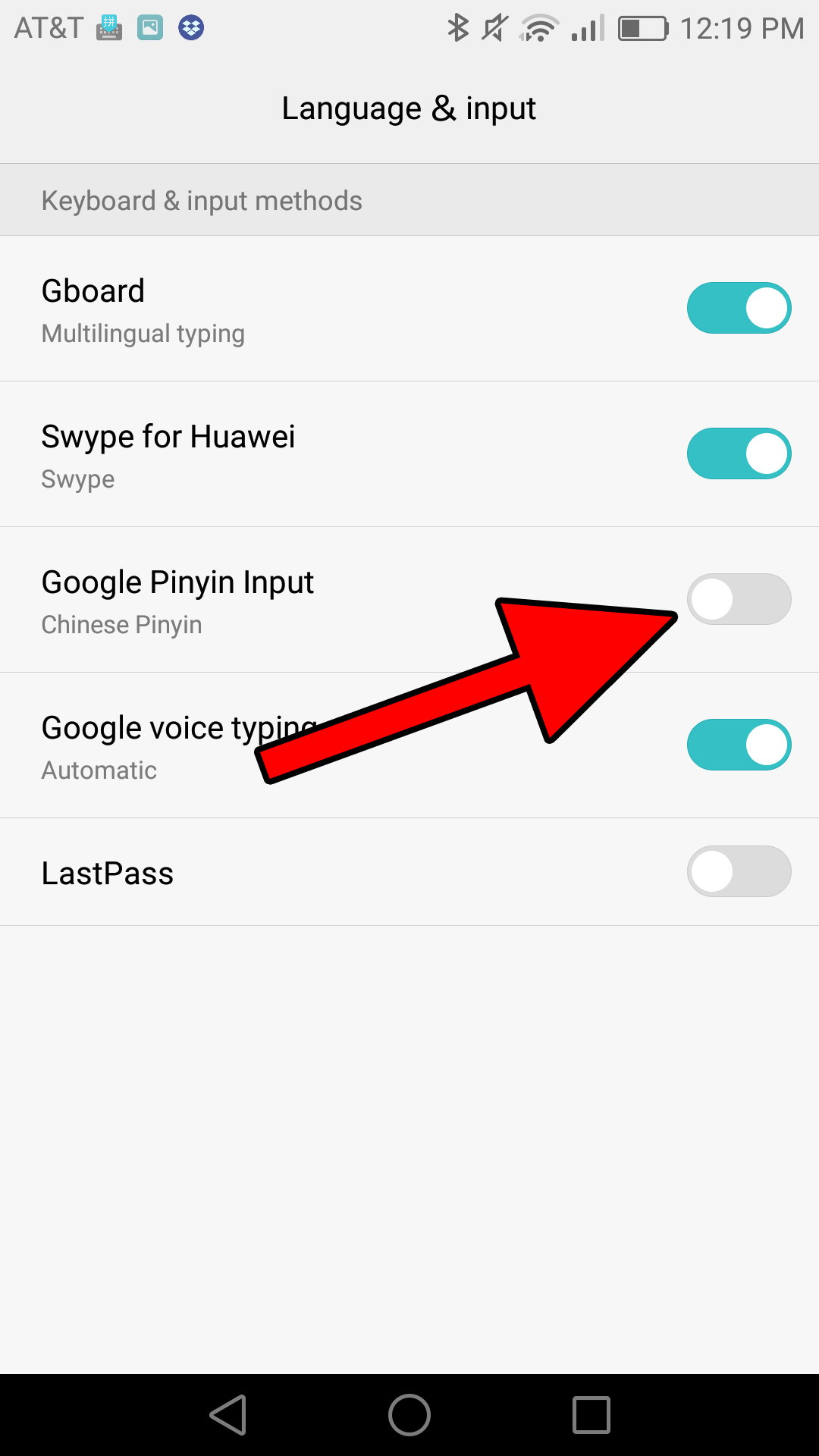
Passo 4: Di nuovo nell’app Google Pinyin Input, clicca “Seleziona metodo di input”:

STEP 5: Seleziona “Google Pinyin Input” e poi clicca “Configura metodi di input”:

Passo 6: Clicca su “Keyboard” dal menu delle impostazioni dell’app: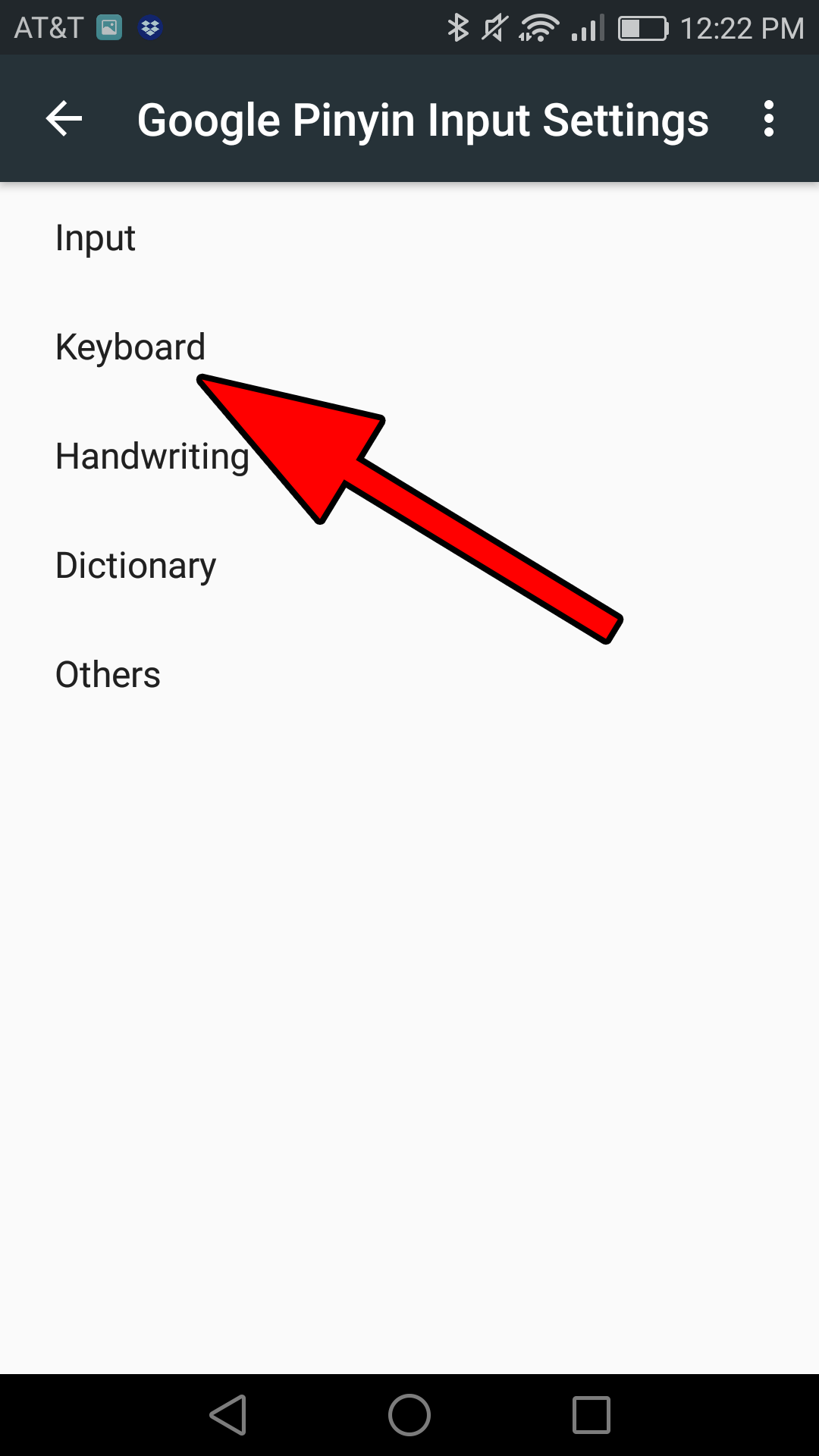
STEP 7: Seleziona il layout della tastiera che preferisci. Puoi passare all’input cinese ogni volta che porti la tastiera per digitare cliccando sul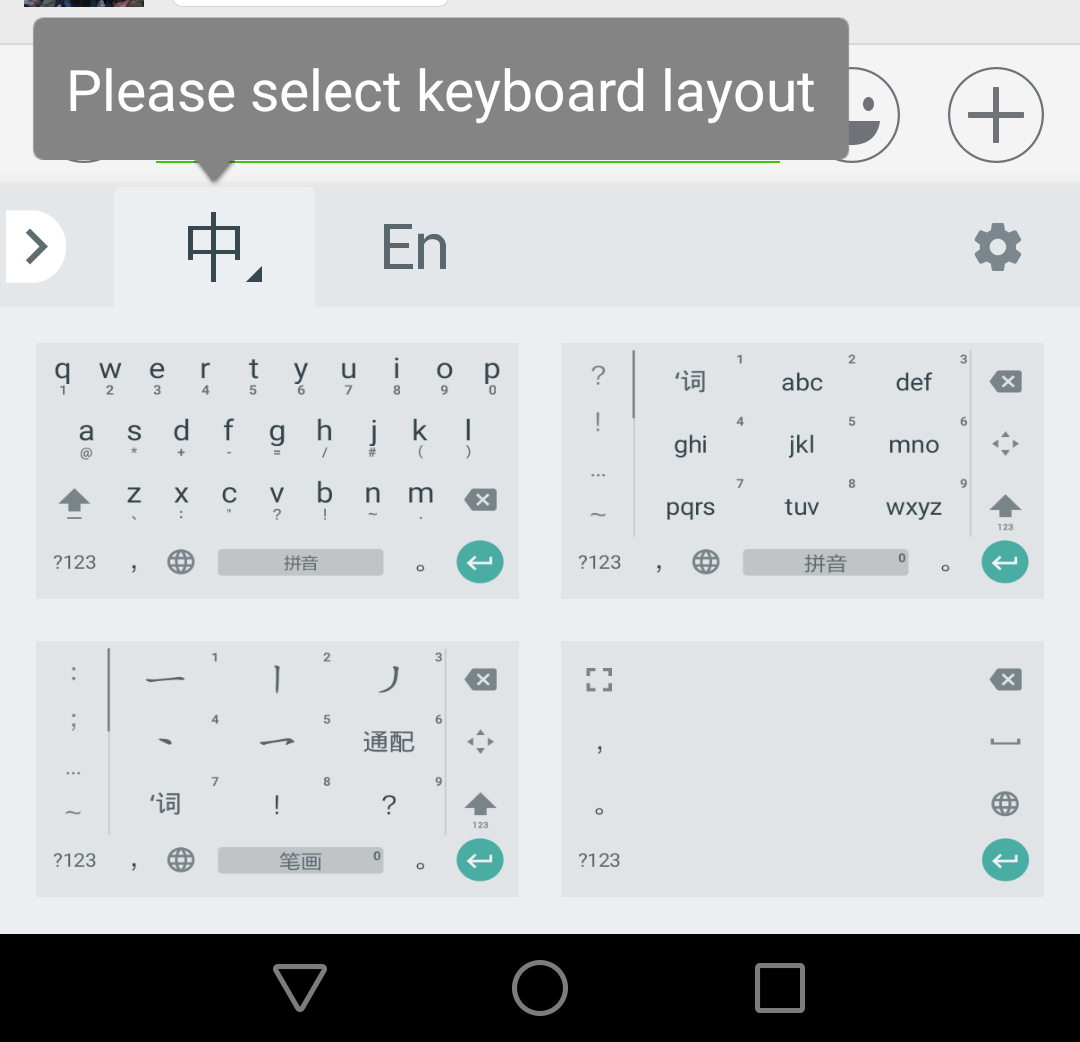
Ora che hai impostato il tuo dispositivo, inizia a scrivere in cinese! Puoi usare il tuo metodo di input per i nostri esercizi di digitazione, scrivere le tue poesie o storie cinesi, iniziare a inviare messaggi in mandarino ai tuoi amici cinesi e ai tuoi compagni di studio, e farti nuovi amici nel grande mondo dei social media cinesi.
